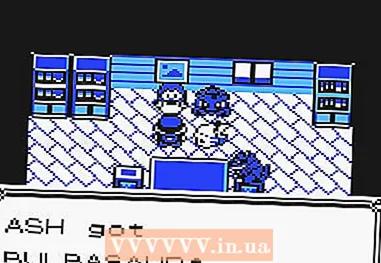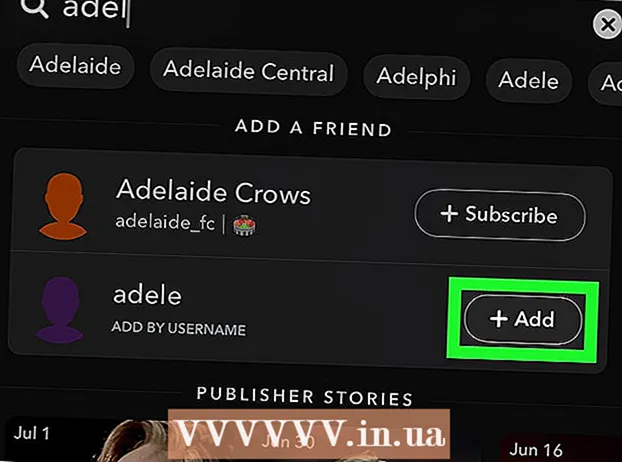Forfatter:
Frank Hunt
Oprettelsesdato:
20 Marts 2021
Opdateringsdato:
1 Juli 2024

Indhold
Denne wikiHow viser dig, hvordan du logger ind på internettet eller desktopversionen af WhatsApp ved at scanne en QR-kode på din telefon.
At træde
Metode 1 af 2: På iPhone
 Naviger til webversion af WhatsApp. Du vil se en sort og hvid boks midt på siden; dette er QR-koden.
Naviger til webversion af WhatsApp. Du vil se en sort og hvid boks midt på siden; dette er QR-koden. - Hvis du i stedet bruger desktopversionen af WhatsApp, vil du se denne kode, når du starter programmet for første gang.
 Åbn WhatsApp på din iPhone. Dette er en grøn app med et hvidt telefonikon i en hvid taleboble.
Åbn WhatsApp på din iPhone. Dette er en grøn app med et hvidt telefonikon i en hvid taleboble. - Hvis du stadig har brug for at konfigurere WhatsApp, skal du gøre det, før du fortsætter.
 Tryk på Indstillinger. Det er i nederste højre hjørne af skærmen.
Tryk på Indstillinger. Det er i nederste højre hjørne af skærmen. - Når WhatsApp åbnes i en samtale, skal du først trykke på knappen "Tilbage" øverst til venstre på skærmen.
 Tryk på WhatsApp Web / Desktop. Denne mulighed er øverst på siden lige under dit profilnavn og foto.
Tryk på WhatsApp Web / Desktop. Denne mulighed er øverst på siden lige under dit profilnavn og foto.  Ret dit kamera mod QR-koden. Din iPhones skærm skal vende dig, så kameraet peger på QR-koden på din computer.
Ret dit kamera mod QR-koden. Din iPhones skærm skal vende dig, så kameraet peger på QR-koden på din computer. - Hvis du tidligere har scannet en QR-kode med WhatsApp, skal du starte kameraet først Scan QR-kode øverst på skærmen.
 Vent på, at koden skal scannes. Hvis dit kamera ikke straks "griber" QR-koden, skal du prøve med din iPhone tættere på skærmen.
Vent på, at koden skal scannes. Hvis dit kamera ikke straks "griber" QR-koden, skal du prøve med din iPhone tættere på skærmen. - Når koden er scannet, vises dine WhatsApp-meddelelser på WhatsApp-websiden.
Metode 2 af 2: På Android
 Naviger til webversion af WhatsApp. Du vil se en sort og hvid boks midt på siden; dette er QR-koden.
Naviger til webversion af WhatsApp. Du vil se en sort og hvid boks midt på siden; dette er QR-koden. - Hvis du i stedet bruger desktopversionen af WhatsApp, vil du se denne kode, når du starter programmet for første gang.
 Åbn WhatsApp på din Android-telefon. Dette er en grøn app med et hvidt telefonikon i en hvid taleboble.
Åbn WhatsApp på din Android-telefon. Dette er en grøn app med et hvidt telefonikon i en hvid taleboble. - Hvis du stadig har brug for at konfigurere WhatsApp, skal du gøre det, før du fortsætter.
 Tryk på ⋮. Det er i øverste højre hjørne af skærmen. Dette åbner en rullemenu med forskellige muligheder.
Tryk på ⋮. Det er i øverste højre hjørne af skærmen. Dette åbner en rullemenu med forskellige muligheder. - Når WhatsApp åbner i en samtale, skal du først trykke på knappen "Tilbage" øverst til venstre på skærmen.
 Tryk på WhatsApp Web. Dette er en rullemenu. Dette åbner en QR-kodelæser, som bruger hovedkameraet som en scanner.
Tryk på WhatsApp Web. Dette er en rullemenu. Dette åbner en QR-kodelæser, som bruger hovedkameraet som en scanner.  Ret dit kamera mod QR-koden. Din iPhones skærm skal vende dig, så kameraet peger på QR-koden på din computer.
Ret dit kamera mod QR-koden. Din iPhones skærm skal vende dig, så kameraet peger på QR-koden på din computer. - Hvis du tidligere har scannet en QR-kode med WhatsApp, skal du starte kameraet først Scan QR-kode øverst på skærmen.
 Vent på, at koden skal scannes. Hvis dit kamera ikke straks "griber" QR-koden, skal du prøve med din iPhone tættere på skærmen.
Vent på, at koden skal scannes. Hvis dit kamera ikke straks "griber" QR-koden, skal du prøve med din iPhone tættere på skærmen. - Når koden er scannet, vises dine WhatsApp-meddelelser på WhatsApp-websiden.
Tips
- Hvis du venter for længe på at scanne QR-koden, udløber indstillingen. Klik blot på "Opdater kode" i den grønne cirkel i midten af feltet, der indeholder koden for at genindlæse koden.
Advarsler
- Glem ikke at lukke webversionen af WhatsApp efter brug af den - især hvis du er på en delt computer - ellers kan andre læse dine beskeder.